Comment charger des applications sur Android

Le fait qu'une application ne soit pas disponible sur le Google Play Store ne signifie pas qu'elle n'est pas disponible du tout: vous pouvez installer efficacement des applications autres que Play Store sur n'importe quel téléphone, tablette ou autre appareil Android en activant une simple bascule. Cette pratique est appelée «chargement latéral».
Pourquoi auriez-vous besoin de faire cela? Après tout, la plupart des applications que vous voulez sont plus que probablement dans le Google Play Store. Mais il y a des cas où même ces applications "officielles" ne sont pas disponibles pour une raison quelconque - peut-être qu'elles sont limitées dans votre région, pas compatible avec votre téléphone, ou une autre chose aussi peu importante. Dans tous ces cas, vous pouvez télécharger l'application sur votre téléphone. L'une de mes applications préférées, Skitch, a été abandonnée il y a quelques années, mais l'ancienne version fonctionne toujours. Donc je le charge. Il peut également vous aider à obtenir la dernière version d'une application si la dernière mise à jour se déroule par étapes.
Mais d'abord, une clause de non-responsabilité
Avant de commencer, nous allons d'abord parler explique pourquoi ce paramètre est désactivé par défaut et les implications en termes de sécurité auxquelles vous pourriez éventuellement faire face en autorisant votre téléphone à accepter des installations en dehors du Play Store.
En fait, lorsque vous autorisez l'installation d'une application sur votre téléphone, vous êtes contourner essentiellement les protocoles de sécurité activés dans le Play Store - ce que Google fait en coulisses pour s'assurer que toutes les applications que vous installez depuis les canaux officiels sont sans danger pour vous, votre téléphone et vos données. C'est, bien sûr, votre appel - c'est pourquoi il ya une bascule pour permettre à d'autres applications d'être installées, après tout.
CONNEXION: Comprendre la nouvelle politique Sideloading Android Oreo
Mais cela m'amène à un autre point: Si vous installez des applications en dehors du Play Store, assurez-vous qu'elles proviennent d'une source fiable telle que APK Mirror. C'est absolument primordial si vous voulez vous assurer que votre matériel reste en sécurité. Il y a beaucoup de personnes / sites web / etc malveillants. là-bas qui ne veulent rien de plus que de détourner vos données, donc si vous allez à télécharger des applications, soyez intelligent à ce sujet. Si vous choisissez correctement vos sources, vous pouvez facilement installer ces applications en toute sécurité, comme celles du Play Store. Enfin, il est important de noter que Google a modifié la manière dont les applications de chargement latéral sont gérées sur Android 8.0. les choses en deux sections ci-dessous: une pour Android 7.0 et ci-dessous, et une pour Android 8.0.
Comment activer le chargement latéral dans Android 8.0
Ouvrir les paramètres> Applications et notifications
- Agrandir le menu Avancé
- Accès aux applications
- Sélectionnez "Installer les applications inconnues"
- Accordez l'autorisation sur l'application souhaitée
- Comme je l'ai déjà dit, Google a modifié la gestion des applications chargées dans Oreo. Au lieu d'avoir un seul paramètre universel permettant simplement d'installer des applications non officielles, les «sources inconnues» sont maintenant autorisées ou interdites sur une base
par application . Par exemple, si vous souhaitez installer des éléments à partir de APK Mirror, vous devez autoriser Chrome à installer des applications provenant de sources inconnues. Pour ceux que cela intéresse, nous avons une explication plus détaillée du changement ici. Nous allons utiliser Chrome comme exemple ici, mais le processus sera le même pour toutes les applications pour lesquelles vous souhaitez autoriser les installations d'applications.
Remarque: Toutes les applications ne disposent pas de cette fonctionnalité, cela fait partie du code et Android n'offre que l'option pour les applications qui ont la possibilité de télécharger et d'installer des applications.
L'option permettant d'autoriser les applications deux endroits différents, mais le moyen le plus simple de le gérer est d'utiliser un paramètre "universel" qui affichera toutes les applications pour lesquelles cette option est disponible. Commencez par abaisser la nuance de notification et appuyez sur l'icône d'engrenage
Ensuite, tapez sur "Applications & Notifications", puis développez le menu Avancé
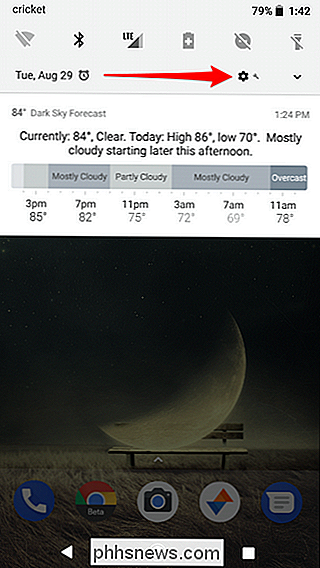
Choisissez "Accès App."
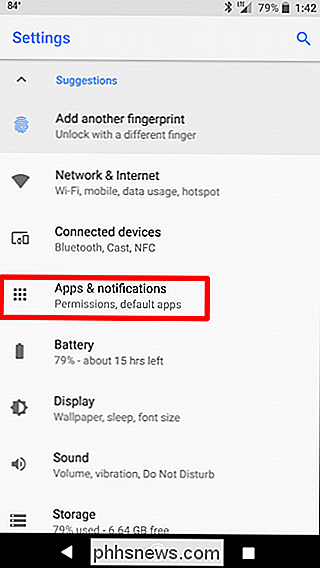
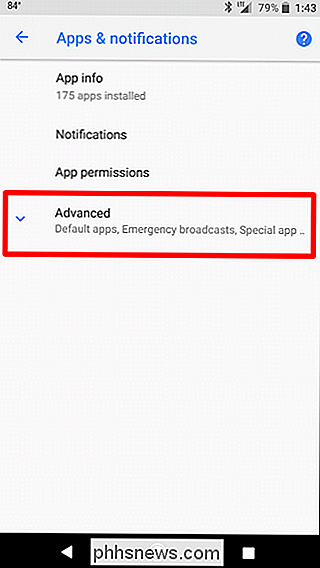
L'option du bas ici devrait être "Installer les applications inconnues". Touchez ceci.
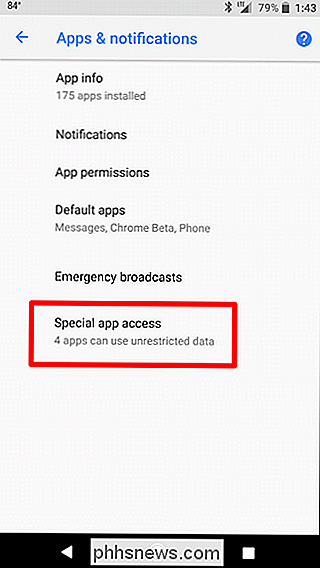
Toutes les applications qui ont l'option disponible pour télécharger et installer des applications seront listées ici. Encore une fois, nous utilisons Chrome dans cet exemple, mais vous pouvez sélectionner l'application que vous essayez d'autoriser.
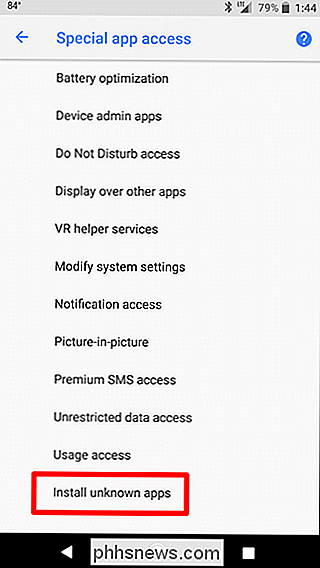
Une fois que vous ouvrez les options de l'application, une simple bascule "Permettre de cette source" doit être cochée. Activez-le, et vous avez terminé.
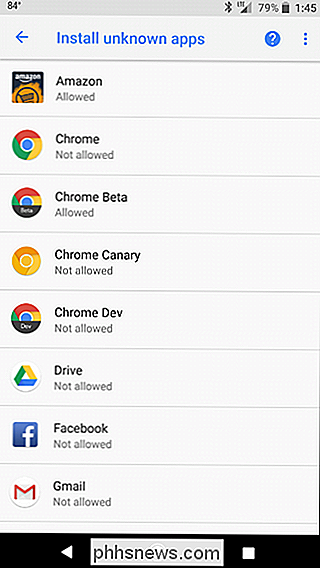
Comment activer Slideloading sur Android 7.0 et ci-dessous
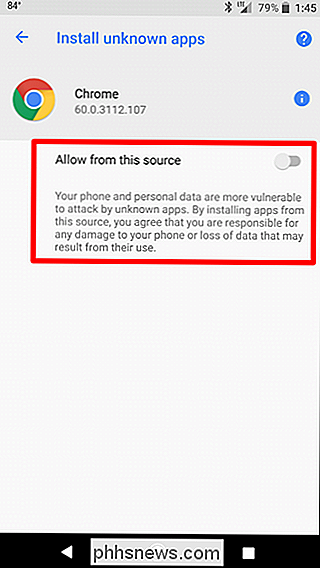
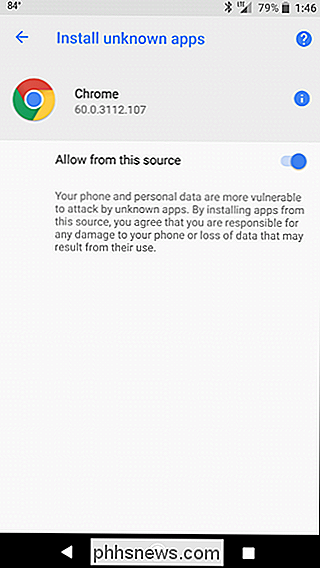
Accédez à Paramètres> Sécurité
- Activer "Sources inconnues"
- Téléchargez le fichier APK de l'application, puis appuyez sur Pour l'installer.
- Je sais, c'était une explication un peu longue, mais c'est important. En toute actualité, le processus est super simple. Baissez la fenêtre de notification et appuyez sur l'icône en forme de roue dentée.
Faites défiler vers le bas et appuyez sur Sécurité.

Faites défiler cette page jusqu'à ce que "Sources inconnues" s'affiche. > Un avertissement apparaîtra vous permettant de savoir dans quoi vous vous engagez. Si vous êtes cool avec cela, appuyez sur OK.
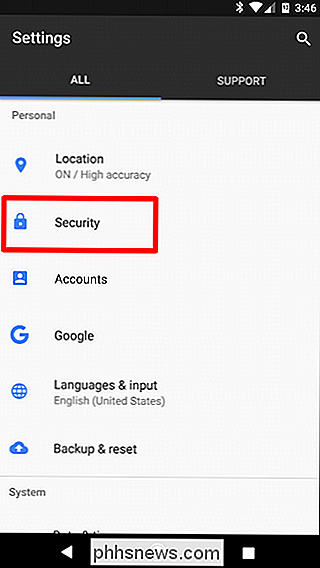
Comment télécharger des applications sur toutes les versions d'Android
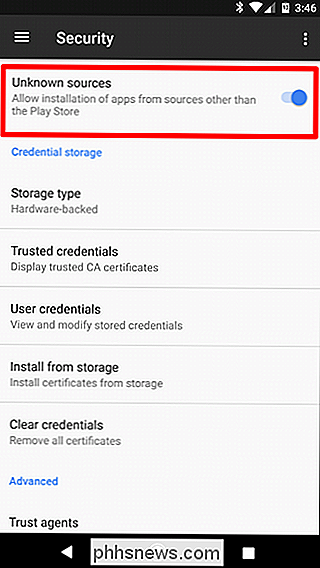
Vous êtes maintenant prêt à charger une application de votre choix. Tout ce que vous avez à faire est de trouver l'APK et de le télécharger sur votre appareil-Chrome vous avertira généralement que ce type de fichier peut être dangereux, il suffit de taper sur OK pour accepter et commencer le téléchargement.
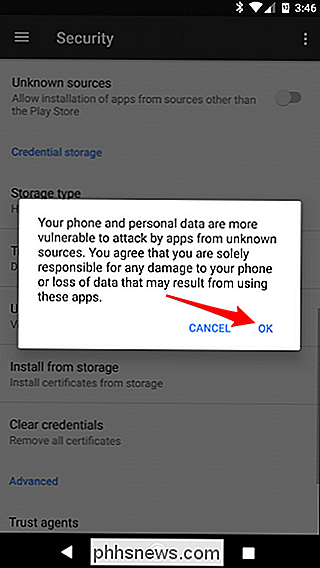
terminé, appuyez sur la notification de téléchargement pour installer l'application. Une fenêtre apparaîtra vous demandant si vous souhaitez l'installer - appuyez simplement sur "installer". Laissez-le faire et vous avez terminé!

Comment donner des «eKeys» numériques pour votre Kwikset Kevo à d'autres utilisateurs
Le Kwikset Kevo vous permet de verrouiller et de déverrouiller votre porte sans avoir besoin de clés. Cependant, que se passe-t-il si vous voulez que d'autres personnes aient accès à votre maison, en particulier les membres de votre famille? Voici comment donner "eKeys" aux autres membres du ménage, ainsi qu'aux invités.

Combien de fois avez-vous migré vers un nouvel ordinateur ou réinstallé Windows et perdu tous les petits paramètres? La bonne nouvelle est que vous pouvez facilement enregistrer et restaurer les paramètres de nombreux programmes Windows, y compris Microsoft Office, afin de pouvoir les transférer d'un seul coup vers un autre ordinateur.



